Kullanıcı Sorusu
Merhaba!
Son zamanlarda bilgisayar ekranımda çizgiler ve dalgalanmalar görünmeye başladı, resim bazen yatay bir şeridi geçerken seğirebiliyor.
Bu sadece oyunlarda olur. Windows'u yeniden yüklemeyi denedim, video sürücülerini değiştirdim - sıfır etki. Bunlar video kartındaki eserler (servis merkezinde bana söylendi) ve değiştirilmesi gerekiyor. Yoksa başka seçenekler var mı?
İyi günler!
Genel olarak, ekranda herhangi bir bozulma olması çok endişe verici bir işarettir. Ekrandaki çizgiler ve dalgalanmalar hem yazılım problemlerinde hem de donanım problemlerinde ortaya çıkabilir. Bu yazıda, yüzleşmem gereken en temel şeyleri, teşhis etmek ve nedenini bulmak için neler yapılabileceğini ve alınabileceğini analiz etmeye çalışacağım. (peki, sorunun özünü bilmek - çoğu zaman kendi başınıza çözebilirsiniz 😉).

Dikey (yatay) çizgili ve dalgalı bir monitörün fotoğrafı (neyin tehlikede olduğunu anlamak için bir örnek olarak)
Ekranda dalgalanmalar ve çizgiler belirirse ne yapmalı
ADIM 1: monitörü bilgisayara bağlayan kablonun sağlam olup olmadığını kontrol edin
Başlamak istediğim ilk şey kablo (belki biraz basmakalıp, ama yine de!). Gerçek şu ki, yanlışlıkla öldürülebilir, kemirilebilir (örneğin bir evcil hayvan, bir kedi tarafından), vb.
Ve genel olarak, birçok kullanıcı her zaman VGA kablosu(örneğin) ayrılmaması için cıvatalarla vidalanmıştır. Genellikle fişin basit bir şekilde ayarlanması sorunu çözer.
Aşağıdaki fotoğraf hasarlı bir USB kablosunu göstermektedir. (video kablosu aynı şekilde zarar görmüş) ...

Birkaç not daha ekleyeceğim. (tellere göre):
- uzun kablolar kullanmayın: video kablonuzun uzunluğu 3 metreden fazlaysa, ekrandaki görüntü bozulmaya başlayabilir (burada, elbette, çoğu monitöre bağlıdır);
- video kablosunun yazıcı kablosuyla iç içe olup olmadığına bakın, telefon şarjı, kablo TV, vb. Gerçek şu ki, bu tür unsurlar müdahale edebilir (özellikle ekranlama yokluğunda). Video kablosunu diğer kablolardan uzak tutmaya çalışın.
ADIM 2: eserler göründüğünde dikkat edin
Bilgisayarı açtıktan hemen sonra, yani. hem BIOS'a () girerken hem de işletim sistemini yüklerken ve yüklendikten sonra tüm uygulamalarda ve oyunlarda;
Yalnızca belirli bir aşamada görünürler: örneğin, işletim sistemi yüklendiğinde ve ardından kaybolduğunda. Ya belirli bir oyuna girerken ya da oyunda geçirilen bir süre sonra.
İlk durumda - bir PC'de hiç çalışamıyorsanız ve nedeni ortadan kaldırmanız gerekiyorsa (görme yeteneğinizi mahvedebilirsiniz), o zaman ikincisinde, örneğin, oldukça uzun süre çalışmaya devam edebilirsiniz.
Bu arada, basit bir gözlem, arızanın nedenini belirlemeye yardımcı olacaktır. Diyelim ki, yalnızca bir oyunda görünen eserler varsa, o zaman büyük olasılıkla sorun sıcaklıkta, sürücüde ve oyunun kendi hatalarında yatmaktadır.
Ayrıca ikinci durumda, bir PC / dizüstü bilgisayarı (malzeme maliyeti olmadan) geri yükleme şansının çok daha büyük olduğunu da not ediyorum!
ADIM 3: tanılama için başka bir monitör bağlayın
Bu adım çok önemli!
Artefakt sorununun monitörün arızasıyla mı yoksa sistem birimindeki (video kartı, anakart) sorunlardan mı kaynaklandığını belirlememize izin verecektir.
Bilgisayarın olduğu her evde mutlaka televizyon ya da başka bir ekran vardır ✌. Örneğin, dizüstü bilgisayar ekranında çizgiler göründüğünde, normal bir monitöre bağlayın ve resimde herhangi bir bozulma olup olmadığına bakın. Artık herhangi bir modern monitör, bir HDMI kablosu (hemen hemen her bilgisayar mağazasında satılır) kullanılarak bir bilgisayara kolay ve hızlı bir şekilde bağlanabilir.
Aşağıdaki fotoğrafta: TV ekranında yapaylık olup olmayacağını görmek için dizüstü bilgisayara bir TV bağlanmıştır.

Diğer ekranda artefakt yoksa ve her şey yolundaysa: Sorun monitörde. Bu arada, CRT monitörlerde görünüm sorunu Yatay çizgiler. Genel olarak, ekrandaki şeritlerin hatası monitörün kendisiyse, ekipmanı tamir etme konusunda deneyime sahip değilseniz, onsuz yapamazsınız.
Başka bir monitörde eserler varsa: o zaman kesinlikle sorun bilgisayarınızdadır: sorun ya yazılımda ya da donanımdadır. Daha fazla araştıracağız...
ADIM 4: bileşenlerin (video kartları, CPU) sıcaklığını kontrol edin
Ekranda çizgiler varken, öncelikle ekran kartının sıcaklığına bakmanız gerekiyor. Bunu özel olarak yapabilirsiniz. araçlar: .
Aşağıdaki ekran görüntüsü örneği. GPU-Z yardımcı programında sıcaklığı kontrol ediyoruz ("GPU Sıcaklığı" satırına bakın).

Genel olarak, kesin bir değer vermek zordur. ekran kartının kritik sıcaklığı : burada senin görmen gerekiyor belirli model(üreticinizin web sitesini kontrol edin). Ancak genel olarak 80 gr'ın üzerindeki herhangi bir şey. Santigrat - kapsamlı bir kontrol için uyarmalıdır.
Yardım etmek!
Video kartınızın izin verilen ve kritik sıcaklığı nasıl bulunur:
Aşırı ısınmadan şüpheleniliyorsa, öncelikle tavsiye edilir. bilgisayarınızı tozdan temizleyin , termal macunu değiştirin. Toz genellikle havalandırma deliklerini tıkayarak hava sirkülasyonunu azaltır. Sonuç olarak, içerideki sıcaklık sistem bloğu(dizüstü bilgisayar) büyümeye başlar.
Bu arada dizüstü bilgisayarlarda, elinizi havalandırma deliklerine getirirseniz (genellikle soldadır) aşırı ısınmayı belirlemek kolaydır: oradan çok sıcak hava çıkmaya başlar, hatta yanabilirsiniz.
Bu arada, bu yardımcı programlar oyun sırasındaki tüm iniş ve çıkışları izleyerek sıcaklığı da ölçebilir. Görünüşü fark ettiğiniz anda eserler- sıcaklığı kontrol edin.
Yardım etmek!
1) Ekran kartını performans açısından kontrol etme, güvenilirlik ve kararlılık açısından test etme -
2) İşlemcinin ve bir bütün olarak sistemin stres testi nasıl yapılır, frekansları koruyor mu, aşırı ısınma var mı -
Genel olarak, sıcaklığa özellikle dikkat edin PC bileşenlerinin genellikle önemli değerlere ulaştığı sıcak yaz aylarında. Sistem birimindeki sıcaklığı azaltmak için yan kapağı çıkarmanız ve önüne normal bir fan koymanız yeterlidir.
Dizüstü bilgisayarlar için özel ürünler var. hava sirkülasyonunu iyileştirmeye yardımcı olan bardak altlıkları (bu nedenle sıcaklığı 5-10 santigrat derece azaltmak mümkündür).
ADIM 5: Grafik kartı sürücülerinizi kontrol edin ve güncelleyin
Sürücüler baş...
Ekran kartı sürücüleri, görüntü kalitesini önemli ölçüde etkileyebilir (özellikle 3D oyunlar için).
Örneğin, 15 yıl önce Ati grafik kartı Radeon 8200 (yanılmıyorsam), birkaç sürücü sürümü vardı (resmi olanlar yok).
Yakın zamanda resmi sürücüler, en son sürümde bir aksaklık vardı: oyunlardaki bazı öğeler (özellikle ateş) gösterilmedi - bunun yerine bazı kareler koştu, bazen çizgiler ... Sürücülerin başka bir sürümüne geçerken her şey çalıştı beklenildiği gibi. Zamanla, geliştiriciler bu hatayı düzeltti ...
Bu arada, sürücüleri kaldırdığınızda bilgisayarın nasıl çalışacağına dikkat edin: şeritler veya dalgalanmalar olacak mı. Aşağıda, sürücüleri kaldırmanıza ve güncellemenize yardımcı olacak bir makalenin bağlantısı bulunmaktadır.
Yardım etmek!
için sürücü nasıl güncellenir? AMD grafik kartı, nVidia ve Intel HD: A'dan Z'ye -
ADIM 6: video kartının hız aşırtması hakkında birkaç kelime
Video kartınızı hız aşırttıysanız, muhtemelen yapaylıklar görünebilir (özellikle daha önce hiç böyle bir şey yapmadıysanız ve pratik deneyiminiz yoksa 👀).
Aslında hız aşırtma, donanımın nasıl davrandığını oldukça doğru bir şekilde bilmeniz ve hissetmeniz gereken bir bilimdir. (ve tabii ki her zaman biraz risk vardır).
Frekansları sıfırlamayı deneyin ve çalışıp çalışmadığını görün. Kural olarak, sorun başarısız hız aşırtma ile ilgiliyse, çözülür.

Doom 3 oyunundan ekran görüntüsü: beyaz noktalara dikkat edin - başarısız hız aşırtmanın sonucu
Genel olarak, çoğu durumda, başarısız yazılım hız aşırtması ile, modern video kartları, işlemciler ve bellekler, ayarları güvenli olanlara sıfırlar.
ADIM 7: Gerekli gölgelendirici sürümünün desteklenip desteklenmediğini kontrol edin
Her video kartı belirli bir gölgelendirici sürümünü destekler (ve bu arada oyunlar da belirli bir sürüm gerektirir, herhangi bir oyunun açıklamasına bakın).

Sonuç olarak: koşmaya çalışıyorsanız yeni oyun yeni video kartından çok uzakta - gerekli piksel gölgelendiricileri desteklememesi oldukça olasıdır.
Genelde, genellikle, bu konuda Windows kasası size oyunun başlatılamadığını söyleyecek, bir hata görünecektir. Ancak bazen bu olmaz ve oyun resimdeki bozulmalarla başlar (özellikle şimdi geliştiriciler tarafından onaylanmayan ekran kartlarında oyun çalıştırmanıza izin veren özel gölgelendirici emülatörleri vardır).
Bu nedenle, herhangi bir oyunda bir sorununuz varsa, kontrol edin. : ekran kartı modelinizin oyun tarafından desteklenenler listesinde olup olmadığı.
Yardım etmek!
Video kartı belleğinin miktarı, türü ve diğer özellikleri nasıl bulunur -
ADIM 8: başka ne aranmalı (demir arızası: ekran kartı, anakart)
Kural olarak, donanımla ilgili sorunlarda, eserler her yerde görünür: BIOS'ta, ne zaman Windows önyüklemesi, oyunlarda, diğer programlarda. Bazı durumlarda, video kartı belirli sıcaklıklara (örneğin oyunlarda) vb. ısıtıldığında eserler ortaya çıkar. Çoğu zaman, neden grafik yongasının ayrılmasında veya bellek yongalarının aşırı ısınmasında yatmaktadır.
Aşağıdakileri yapmayı deneyebilirsiniz: sistem birimini açın, video kartını çıkarın ve inceleyin. Görünür bir hasarı var mı? Büyük olasılıkla, üzerinde bir bozulma olduğuna dair görsel bir işaret olmayacak (kişisel deneyimden elde edilen istatistikler).
Ancak, çok fazla toz ve yüksek sıcaklık okumaları varsa AIDA Özelliği Bunu tavsiye ederim:
1) İlk olarak: sistem birimini tozdan temizleyin (normal bir elektrikli süpürge ile üflenebilir). .
2) Video kartının bağlantı noktalarına özellikle dikkat edin. Kontaklarını lastik bir bantla temizlemeyi deneyin. (yerleştirilen parçayı temizleyiniz) anakart) . Ardından, yerleştirildiği girişin kendisini üfleyin. eserler ile Bu taraftan yardımcı olur, ancak her durumda değil.
3) Eserler kaybolmadıysa, video bağdaştırıcısını başka bir çalışan bilgisayarda kontrol etmek gereksiz olmayacaktır. (Bu tavsiyenin sıradan kullanıcılara pek uygun olmadığını anlasam da, herkesin evinde 2 bilgisayarı yok...).
Aşağıdaki fotoğraf, normal kapasitörlerin (kırmızı oklar) ve şişmiş olanların (daire içinde) neye benzediğini gösterir.

Anakart / ekran kartı kontrolünüz dışındaki nedenlerle arızalanabilir (yani hız aşırtma olmadan). Örneğin, elektrik sıçraması, fabrika arızaları, aşırı ısınma vb.
Genel olarak, demir ile ilgili sorunlar (ve onarım deneyimi eksikliği), servis merkezine başvurmak daha iyidir.
Ancak hemen uyarmak istiyorum:
1. Bazı ustalar, video kartındaki çipi onarmayı ve değiştirmeyi teklif edebilir. Pahalıdır (neredeyse yeni bir ekran kartı gibi) ve onarımın nasıl yapılacağı ve ekran kartının daha sonra nasıl davranacağı bilinmiyor. Genel olarak tavsiye etmiyorum;
2. Ekran kartını ısıtmayı teklif edebilirler (bazen buna sıcak). Bu konu spesifik ve kapsamlıdır. Ancak hemen, böyle onarılmış bir ekran kartının (en iyi ihtimalle) uzun bir süre, en fazla altı ay daha çalışmayacağını söylemek istiyorum. Sonra nasılsa biter...
Bu sorunlar için en çok tercih edilen seçenek ekran kartını yenisi ile değiştirmektir. Sonuçta cüzdana göre ucuz... 👌
Bu arada birkaç link vermek istiyorum. kendi kendine onarım ekran kartları:
– fırına bir ekran kartı takmak mümkün mü;
Video kartı, herhangi bir bilgisayarın veya dizüstü bilgisayarın önemli bileşenlerinden biridir. Diğer herhangi bir bileşen gibi, zamanla başarısız olabilir. Artefaktlar genellikle bir arızanın ilk sinyalidir.
Çoğu durumda, elbette, tedavi edilebilir ve aşağıda size nasıl yapılacağını anlatacağım. Başlangıç olarak, sorunun tam tanımını okumanızı öneririm.
Tanım
eserler nelerdir? Bunlar, monitör ekranındaki çeşitli bozulmalardır. Çoğu zaman renkli noktalar, dikey veya yatay çizgiler, parlama veya ışık şeklinde görünürler. Hem monitörün tüm ekranına hem de ayrı bir bölümüne yerleştirilebilirler.
Esas olarak üzerinde büyük bir yük olduğunda ortaya çıkarlar. grafik çekirdeği kartlar. Örneğin, oyun oynarken, yoğun kaynak kullanan grafik düzenleyicileri veya uygulamaları (Photoshop, 3ds Max, After Effects ve diğerleri).

Ancak, video kartındaki eserler her zaman mevcut olabilir. Bu, grafik kartının yakın arızasını gösterir. Bu durumda, onu yeniden canlandırmaya çalışmanız veya bir servis merkezine götürmeniz gerekir.
Monitör ekranındaki artifaktları ölü piksellerden ayırt edebilmek çok önemlidir. Arızalı pikseller ekranda beyaz, siyah veya renkli noktalardır. Hareketsizdirler ve monitör açıkken her zaman mevcutturlar. Varlıklarını kontrol etmek kolaydır, monitörü başka bir bilgisayara veya dizüstü bilgisayara bağlamanız yeterlidir.
Artefaktların neye benzediğini ve bunları nasıl doğru bir şekilde tanımlayacağınızı öğrendikten sonra, ortaya çıkma nedenlerine ve onları nasıl ortadan kaldıracağınıza geçebilirsiniz.
Görünüm nedenleri
Aslında, bu arızanın birçok nedeni olabilir, ancak kolaylık sağlamak için bunları birkaç gruba ayırmayı öneriyorum:
- Yazılım. Bunlar yanlış ayarlanmış kart ayarları, eski veya kararsız bir sürücü sürümü veya oyunun veya uygulamanın kendisinde olabilir.
- Donanım. Sorun cihazın yan tarafında olduğunda. Bir video çipinin dökümü, şişmiş kapasitörler vb. olabilir.
Her gruba daha yakından bakalım ve ekran kartını kendi başımıza onarmaya çalışalım.
Yazılım
Bu tür artefaktlar yalnızca oyunlarda veya esas olarak 3D grafikleri kullanan yoğun kaynak gerektiren uygulamalarda ortaya çıkar.

Bu tür programlar video kartı üzerinde ağır bir yük oluşturur ve iletilen bilgileri artık doğru şekilde işleyemez ve ekranda karmaşık ve hızla güncellenen bir görüntü gösteremez.
Ne yapmalı ve durumu nasıl düzeltebilirim:

Donanım
Çoğu zaman, donanım sorunlarıyla birlikte, video kartı aşağıdaki nedenlerden dolayı eserlere düşer:

Merhaba.
Bilgisayardaki birçok hata ve sorun giderilebiliyorsa, ekrandaki kusurlar (soldaki resimdekiyle aynı çizgiler) giderilemez! Sadece görüşünüzü etkilemekle kalmazlar, ekranda böyle bir görüntü üzerinde uzun süre çalışırsanız görme duyunuza zarar verebilirler.
Ekrandaki şeritler çeşitli nedenlerle görünebilir, ancak çoğu zaman video kartıyla ilgili sorunlarla ilişkilidir (birçoğu, video kartında eserler göründüğünü söylüyor ...).
Artifaktlar, PC monitöründeki görüntünün herhangi bir bozulması olarak anlaşılır. Çoğu zaman, monitörün tüm alanı üzerinde dalgalanmalar, renk bozulması, kareli çizgilerdir. Ve böylece, onlarla ne yapmalı?
Hemen küçük bir uyarı yapmak istiyorum. Birçok kişi, bir ekran kartındaki artefaktları monitördeki bozuk piksellerle karıştırır (Şekil 1'de açık bir fark gösterilmektedir).
Ölü piksel, ekrandaki resim değiştiğinde rengi değişmeyen ekrandaki beyaz bir noktadır. Bu nedenle, ekranı dönüşümlü olarak farklı renklerle doldurarak tespit etmek oldukça kolaydır.
Artefaktlar, monitörün kendi sorunlarıyla ilgili olmayan monitör ekranındaki bozulmalardır. Sadece video kartı böyle bozuk bir sinyal gönderiyor (bu birçok nedenden dolayı oluyor).
Yazılım artefaktları (örneğin, sürücülerle ilişkili) ve donanım artefaktları (donanımın kendisiyle ilişkili) vardır.
Yazılım eserleri
Kural olarak, bazı 3B oyunları veya uygulamaları başlattığınızda görünürler. Windows'u yüklerken (ayrıca içinde) eserler gözlemlerseniz, büyük olasılıkla uğraşıyorsunuzdur. donanım eserleri (makalede onlar hakkında aşağıda).
Oyunda artefaktların ortaya çıkmasının bir çok nedeni var ama ben bunlardan en popüler olanını analiz edeceğim.
1) Öncelikle kontrol etmenizi öneririm grafik kartı sıcaklığı işte. Mesele şu ki, sıcaklık kritik değerlere ulaştıysa, ekrandaki görüntünün bozulmasından cihazın arızalanmasıyla biten her şey mümkündür.

Bir önceki makalemde bir video kartının sıcaklığını nasıl öğreneceğinizi okuyabilirsiniz:
Video kartının sıcaklığı normu aşarsa, bilgisayarı tozdan temizlemenizi öneririm (ve temizlerken video kartına özellikle dikkat edin). Ayrıca soğutucuların çalışmasına da dikkat edin, belki bunlardan biri çalışmıyor (veya tozla tıkanmış ve dönmüyor).
Çoğu zaman, aşırı ısınma, sıcak yaz aylarında meydana gelir. Sistem birimi bileşenlerinin sıcaklığını azaltmak için, birimin kapağının açılması ve önüne geleneksel bir fan yerleştirilmesi bile önerilir. Böyle ilkel bir yöntem, sistem birimi içindeki sıcaklığı önemli ölçüde azaltmaya yardımcı olacaktır.

Bilgisayarınızı tozdan nasıl temizlersiniz:
2) İkinci neden (ve oldukça yaygın) video kart Sürücüleri. Ne yeni ne de eski sürücülerin iyi çalışmayı garanti etmediğini belirtmek isterim. Bu nedenle, önce sürücüyü güncellemenizi ve ardından (resim kadar kötüyse) sürücüyü geri almanızı veya daha eski bir tane yüklemenizi öneririm.
Bazen "eski" sürücülerin kullanımı daha haklıdır ve örneğin, sürücülerin yeni sürümleriyle normal şekilde çalışmayı reddeden bazı oyunların keyfini çıkarmama bir kereden fazla yardımcı oldular.

Sadece 1 tıklama ile sürücüler nasıl güncellenir:
3) DirectX ve .NetFrameWork'ü güncelleyin. Burada yorum yapacak özel bir şey yok, önceki makalelerime birkaç bağlantı vereceğim:
4) Gölgelendiriciler için destek eksikliği - neredeyse kesinlikle ekranda eserler verecektir ( gölgelendiriciler- bu, çeşitli özel öğeleri uygulamanıza izin veren bir video kartı için bir tür komut dosyasıdır. oyunlardaki efektler: toz, sudaki dalgalanmalar, kir parçacıkları vb., oyunu bu kadar gerçekçi kılan her şey).
Genellikle, eski bir ekran kartında yeni bir oyun çalıştırmayı denerseniz, desteklenmediğini belirten bir hata alırsınız. Ancak bazen bu olmaz ve oyun gerekli gölgelendiricileri desteklemeyen bir ekran kartında çalışır (eski bilgisayarlarda yeni oyunlar çalıştırmanıza yardımcı olan özel gölgelendirici öykünücüler de vardır).
Bu durumda, sadece dikkatlice çalışmanız gerekir. sistem gereksinimleri oyunlar ve video kartınız çok eski (ve zayıfsa) - o zaman, kural olarak, zaten hiçbir şey yapılamaz (hızaşırtma hariç ...).
5) saat ekran kartı hız aşırtma Artefaktlar görünebilir. Bu durumda, frekansları sıfırlayın ve her şeyi orijinal durumuna döndürün. Genel olarak, hız aşırtma oldukça karmaşık bir konudur ve beceriksiz bir yaklaşımla cihazı kolayca devre dışı bırakabilirsiniz.
6) Buggy oyunu da ekranda görüntü bozulmasına neden olabilir. Çeşitli oyuncu topluluklarına (forumlar, bloglar, vb.) bakarsanız bunu genellikle öğrenebilirsiniz. Benzer bir sorun varsa, bununla yüzleşen tek kişi siz olmayacaksınız. Elbette, aynı yerde bu soruna bir çözüm isteyecekler (eğer varsa ...).
Ve donanım artefaktları
dışında yazılım eserleri nedeni kötü çalışan donanım olan donanımsal olanlar olabilir. Kural olarak, nerede olursanız olun kesinlikle her yerde gözlemlenmeleri gerekir: BIOS'ta, masaüstünde, Windows'u yüklerken, oyunlarda, herhangi bir 2D ve 3D uygulamada vb. Bunun nedeni, çoğu zaman, grafik yongasının ayrılmasıdır, daha az sıklıkla bellek yongalarının aşırı ısınmasıyla ilgili sorunlar vardır.
Donanım yapıları ile aşağıdakileri yapabilirsiniz:
1) Yer değiştirmek ekran kartındaki çip. Pahalıdır (bir video kartının maliyetine kıyasla), onu tamir edecek bir ofis aramak bir angaryadır, doğru çipi aramak uzun zaman alır, vb. Bu onarımı nasıl yapacağınız henüz bilinmiyor...
2) kendi başıma deniyorum ekran kartını ısıt. Bu konu oldukça geniştir. Ancak hemen böyle bir onarım yardımcı olursa, uzun süre yardımcı olmayacağını söyleyeceğim: ekran kartı bir haftadan yarım yıla kadar (bazen bir yıla kadar) çalışacaktır. Video kartının ısınması hakkında şu yazardan okuyabilirsiniz: http://my-mods.net/archives/1387
3) Video kartını yenisiyle değiştirmek. Eserler ortaya çıktığında herkesin er ya da geç geldiği en hızlı ve en kolay seçenek ...
Benim için hepsi bu. İyi PC çalışması ve daha az hata 🙂
Her kullanıcı neden göründüklerini ve video kartı eserlerini nasıl ortadan kaldıracağını bilmiyor.
Ancak, bu sık görülen bir durumdur ve sonuçta bir bilgisayarın ekrandaki görüntü açısından birçok özelliği işin kalitesine bağlıdır.
İçerik:
Tanım
eserler nelerdir? Bunlar ani, koşulsuz ve işe müdahale edicidir.
Hızlı bir şekilde ortaya çıkabilir ve hızla kaybolabilirler veya oldukça uzun bir süre mevcut olabilirler.
Birçok türü vardır:
- Ekranda parlamayı andıran ışığın görünümü;
- Yüksüz bölümlerin veya dikey, yatay şeritlerin görünümü;
- Ekrandaki görüntünün bölümlerinin kaotik dağılımı vb.
Çoğu zaman, bu fenomen, bu cihazda oldukça önemli bir yüke sahip programları ve oyunları kullanırken ortaya çıkar.
Bunlar çoğunlukla çevrimiçi oyunlar, bazıları gibi grafik düzenleyicilerdir.
Böyle bir bozulma hem yalnızca oyun sırasında hem de kapatıldıktan bir süre sonra ortaya çıkabilir.
Şu nedenle ortaya çıkıyorlar: video kartı görüntüyü doğru ve tam olarak işleyemiyor.
Sonuç olarak, ekrana bu tür sorunlarla dolu bozuk bir versiyonunu gönderir. Resim değişir ve yüzer.
Bu fenomeni ölü piksellerden ayırt etmek çok önemlidir. Ekrandaki ölü pikseller, monitördeki beyaz veya açık yeşil alanlardır. Hareketsizdirler, hareket etmezler ve açıldığında her zaman bulunurlar, çünkü onunla değil, doğrudan onunla bağlantılıdırlar. program özellikleri bilgisayar.
nedenler
Hemen hemen her arızada olduğu gibi, ortaya çıkmasının tüm nedenleri iki büyük gruba ayrılabilir. Bunlardan ilki donanımdır, yani doğrudan cihazla bağlantılıdır.
İkincisi, sırasıyla yazılımdır.
Donanım
Bu tür eserler her zaman ortaya çıkar. Yani, hem 2B görüntülerde, örneğin yükleme sırasında hem de 3B olarak bulunurlar.
Hiçbir şekilde kart üzerindeki yüke bağlı değildirler. şu an, ve hem kalıcı hem de periyodik olarak kaybolan mevcut olabilir.
Bu tür sorunların karakteristik bir özelliği, haritadaki olumsuz süreçler daha da geliştikçe zamanla artmasıdır. Sonuç olarak, bir arıza, bilgisayarın yüklemeyi tamamen durdurmasına veya hızlı bir şekilde donmasına neden olabilir.
Bu durumda kartın kendisinde doğrudan fiziksel bir arıza olduğunu söyleyebiliriz.
Bazı seriler ve markalar bu tür arızalara daha az eğilimliyken, diğerleri daha çok.
Bir diğer donanım sorunu türü ise bilgisayarın işleyişinde meydana gelen ve kartın çalışmasını olumsuz yönde etkileyen bir değişikliktir.
Bu nedenle, zamanında değiştirmek daha kolaydır, çünkü onarımdan sonra bir yıldan fazla olmamak üzere normal şekilde çalışmaya devam edecektir.
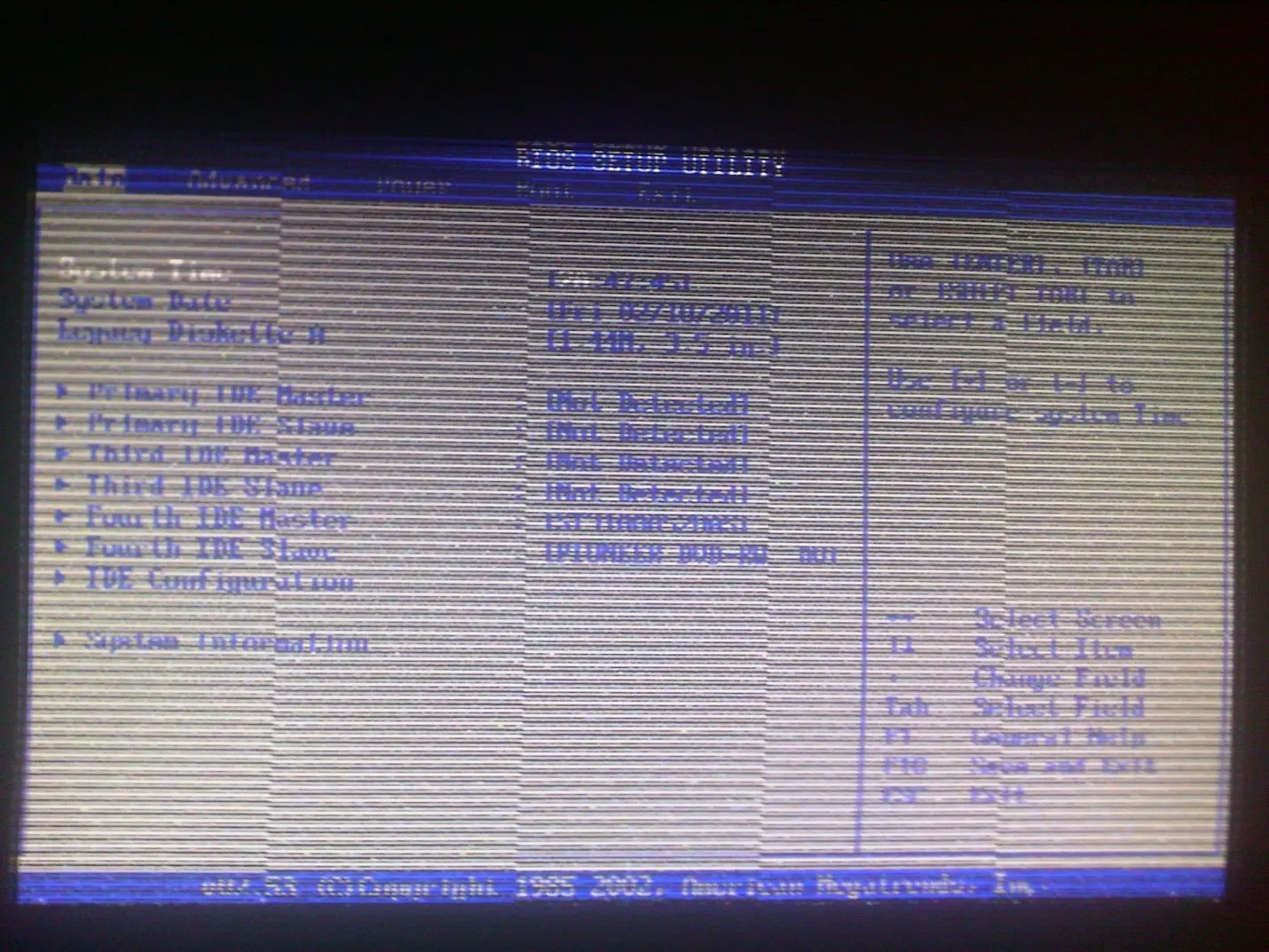
Yazılım
Ayırmak verilen tip sadece bir sorun. Yalnızca 3D oyunlarda ve hatta belirli bir oyunda ortaya çıkarlar.
Bunun nedeni, çok yüksek olması ve karmaşık ve hızlı bir şekilde güncellenen bir resmi ekrana doğru şekilde işleyememesi veya aktaramamasıdır.

Düzeltme
İkinci adım, sorunlu oyunun ayarlarını ve frekanslarını "varsayılan" ayara sıfırlamaktır. Genellikle sorun bu aşamada zaten ortadan kalkar.
Ancak yeterince rahat oynamak için aşağıdakileri yapın:
- Yolu izleyerek hafıza kartı sürücülerinizi güncelleyin Aygıt Yöneticisi- Video adaptörleri - Hafıza kartı;

- Özellikle belirli bir oyunda hatalar meydana gelirse güncelleyin;

- sürücüsünü, üreticinin yardımcı programını veya özel bir yardımcı programı kullanarak;
- Frekansları kademeli olarak artırın ve oyunu test edin (böyle bir işlemin yardımıyla, hangi maksimum frekansta sorunsuz oynayabileceğiniz netleşecektir, özellikle GPU parametresine bağlıdır);
- Kabul edilebilir maksimum rahat çalışma sıklığı bulunduğunda, bilgisayarı yeniden başlatın.

Ancak, PC'nizde düşük belleğe sahip eski bir ekran kartınız varsa, hiçbir durumda sorun gidermeniz mümkün olmayacaktır.
Hatalı veya aşırı ısınmış bir video kartı olduğunda Windows ve BIOS yüklenirken ortaya çıkan eserler.
eserler nelerdir?
eserler- bunlar, çalışma sırasında veya cihaz açıldığında bilgisayar ekranında görünebilecek çizgiler, noktalar, diğer resim kusurlarıdır. Nadir durumlarda, bu sorun monitörün arızalanmasıyla ilişkilidir, ancak çoğu zaman video kartı suçludur.
Önemli! Bazı kullanıcılar ölü pikselleri yapay nesnelerle karıştırır. Aşağıdaki ilk resim bozuk bir pikseli, ikincisi ise yapaylıkları gösteriyor:

Gördüğünüz gibi, ölü pikseller ve eserler arasındaki fark önemlidir. Ölü pikseller, monitörün matrisindeki kusurların neden olduğu monitördeki noktalardır. Artefaktlar, video kartının arızalanması nedeniyle ortaya çıkıyor.
Windows yüklenirken eserler nasıl kaldırılır?
Artefaktların ortaya çıkmasının nedenleri yazılım ve donanım olabilir.
Yazılım eserleri
Lütfen DirectX'i güncelleyin En son sürüm linkten indirilebilir.
Ekran kartı sürücülerinizi güncelleyin.
Eserler yalnızca belirli bir program veya oyunla çalışırken görünüyorsa, onu en son sürüme güncellemeyi deneyin.
Grafik kartınızı overclock ettiyseniz, fabrika ayarlarına sıfırlayın.
donanım sorunları
- Video kartınızın aşırı ısınıp ısınmadığını kontrol edin (). Bilgisayarda normal çalışma sırasında ekran kartının sıcaklığı 50-60 dereceyi geçmemelidir. açıldığında bilgisayar oyunları ekran kartı üzerindeki yük çok artıyor ve ekran kartının normal sıcaklığı 85-90 derece olarak kabul edilebilir. Sıcaklık daha yüksekse, bu artefaktlara neden olabilir ve ekipmanın tamamen arızalanmasına neden olabilir.
- Video kartı arızalanabilir, bu durumda hiçbir şey yapılamaz ve değiştirilmesi gerekir. Video kartları tamir edilemez.
BIOS'u yüklerken oluşan eserler
Bilgisayar başlatıldığında, BIOS verileri ekranda görüntülenirken ve bilgisayar daha önce uzun bir süre kapalıyken hemen eserler ortaya çıkarsa, vakaların% 90'ında video kartı zarar görür ve hiçbir şey yapılamaz.
Herhangi bir sorunuz varsa, lütfen yorumlarda onlar hakkında yazın.



































